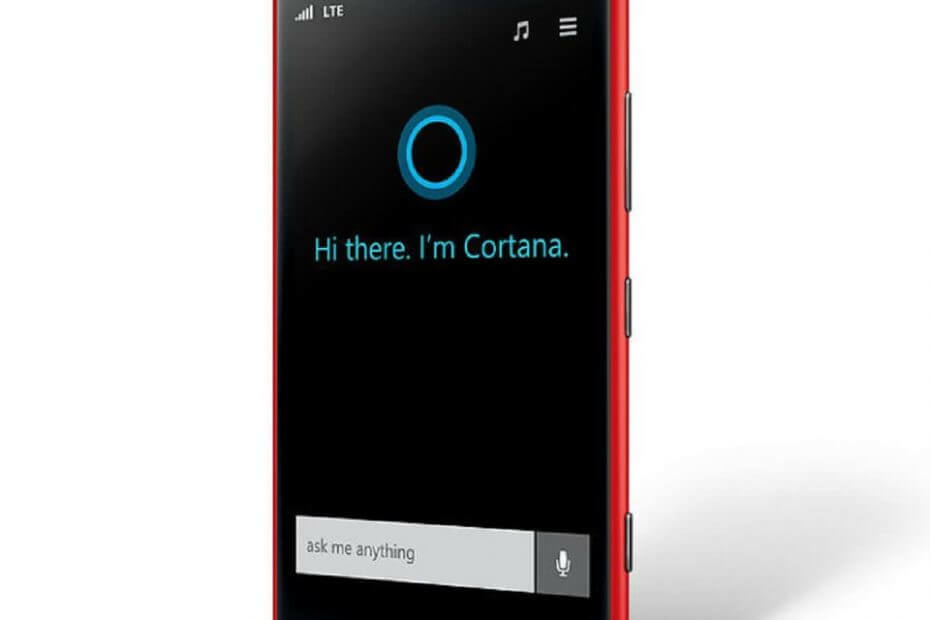
Šī programmatūra saglabās jūsu draiveru darbību un darbību, tādējādi pasargājot jūs no izplatītākajām datoru kļūdām un aparatūras kļūmēm. Pārbaudiet visus draiverus, veicot trīs vienkāršas darbības:
- Lejupielādējiet DriverFix (pārbaudīts lejupielādes fails).
- Klikšķis Sāciet skenēšanu atrast visus problemātiskos draiverus.
- Klikšķis Atjaunināt draiverus lai iegūtu jaunas versijas un izvairītos no sistēmas darbības traucējumiem.
- DriverFix ir lejupielādējis 0 lasītāji šomēnes.
Daudzi Lumia tālrunis modeļi diemžēl ir bēdīgi slaveni ar akumulatora iztukšošanas problēmām. Lai gan lietotāji gadiem ilgi sūdzas par ātru akumulatora iztukšošanos, tikai nesen Microsoft ir oficiāli atzina problēmu.
Microsoft oficiāli atzina, ka pastāv akumulatora iztukšošanas problēma noteiktiem Lumia modeļiem tikai tad, kad Windows 10 būvēt 14379 tika izdots.
Pēc tam tehnoloģiju gigants ieviesa mobilo ierīču akumulatoru uzlabojumus ar būvēt 14385 un būvēt 14393.
Kaut arī šie labojumi un uzlabojumi ir samazinājuši akumulatora izlādes intensitāti, daudziem lietotājiem joprojām ir problēmas ar akumulatoriem savos tālruņos. Konkrētāk, šķiet, ka tas attiecas tikai uz dažiem tālruņu modeļiem: Lumia ikona, 930, 830 un Lumia 1520.
Lūk, kā lietotāji apraksta problēmu:
čau banda, man ir tāda pati problēma, kad es atjaunināju no 8.1, lai uzvarētu 10 manā nokia 1520
akumulators ilgst dažas minūtes, ja lietojat vidus vai attēlus […], manai sievai ir 1520, kas joprojām izmanto 8.1, nav prob, manai meitai ir 930, izmantojot 8. nekādu problēmu
tāpēc neatjauniniet, lai uzvarētu 10do
microsoft lasīt šos ierakstus, jo tas ir visā internetā […] Man ir jāuzņem akumulators, lai to izmantotu, bet akumulatora izlāde ir zibenīgi
Kas attiecas uz šīs problēmas pamatcēloņu, lietotāju komentāri norāda uz vienu galveno vainīgo: Cortana.
Daudzi lietotāji pamanīja akumulatora izlādi un pārkaršanas problēmas sākās, kad viņi ieslēdza Cortana un piesprauda to sākuma ekrānā. Pēc tam lietotāji izslēdza Cortana un atsprauda to no sākuma ekrāna, un šķiet, ka tas atrisināja problēmu.
Viņi atkārtoja procesu, lai noskaidrotu, vai viņu hipotēze ir pareiza, un tā izrādījās precīza.
Tomēr ir absolūti nepieciešams atspraust Cortana no sākuma ekrāna, jo, vienkārši to izslēdzot, akumulatora iztukšošanas problēma joprojām pastāv.
Jā, esmu izmēģinājis visas Cortana ieslēgšanas / izslēgšanas un piespraustās / atspraustās variācijas. Vienīgā kombinācija, kas novērš pārkaršanu un akumulatora iztukšošanos, ir Cortana OFF un UNPINNED. Esmu pat mēģinājis no sākuma ekrāna noņemt dažas reti izmantotas tiešās flīzes, lai izslēgtu iespēju pārpildīt CPU.
Kā es varu atrisināt akumulatora izlādi, izmantojot Nokia 1520? Jūs varat novērst problēmu, vienkārši izslēdzot Cortana un atbrīvojot to no sākuma ekrāna. Vairumā gadījumu Cortana ir galvenais akumulatora iztukšošanas iemesls. Ja tas jums nepalīdz, mēģiniet izmantot akumulatora saudzētāju un izslēdziet dīkstāvē esošās lietotnes un pakalpojumus.
Lai iegūtu papildinformāciju par to, kā veikt šīs darbības, veiciet tālāk norādītās darbības.
Ko es varu darīt, ja Lumia 1520 ir problēmas ar akumulatora iztukšošanos un pārkaršanu?
Īpašs risinājums - Atspraudiet un atspējojiet Cortana:
- Atspraust KORTANA no Sākuma ekrāns
- Iet uz Iestatījumi> Programmas> atveriet programmu Cortana
- Izslēgt Cortana
- Atiestatiet tālruni
- Iet uz Iestatījumi> Programmas> Cortana
- Ieslēdziet Cortana, bet neizvēlas to piespraust uz sākuma ekrānu
- Dodieties uz lietotņu sarakstu> atlasiet CORTANA un ļaujiet tai sevi iestatīt.
- Varat piekļūt programmai Cortana, izmantojot Meklēšanas ikona vai no lietotnes izvēlnes.
Protams, iespējams, ka šis risinājums tikai mazina akumulatora problēmu Lumia 1520, kurā darbojas Windows 10 Mobile versijas. Ja šī problēma neļauj pareizi izmantot tālruni, jums arī jāapsver ritošā atpakaļ uz ražošanas OS.
Citi vispārīgi risinājumi, kurus varat izmantot:
Izmantojiet akumulatora saudzētāju:
- Iet uz Sākt > Visu lietotņu saraksts > Iestatījumi > Sistēma > Bateriju taupītājs.
- Lai ieslēgtu akumulatora saudzētāju, kad akumulators nokrītas zem noteikta līmeņa, dodieties uz> Baterijas taupīšanas režīma iestatījumi > atlasīt Ja akumulators nokrītas zemāk, automātiski ieslēdziet akumulatora saudzētāju > iestatiet akumulatora slieksni.
Iestatiet īsāku ilgumu, pirms tiek pārtraukta ekrāna darbība:
- Dodieties uz Sākt> Visu lietotņu saraksts> Iestatījumi> Personalizēšana> Bloķēt ekrānu.
- In Ekrāna noildze pēc, atlasiet lodziņu, lai mainītu ekrāna taimauta ilgumu.
Samaziniet ekrāna spilgtumu:
- Dodieties uz Sākt> Visu lietotņu saraksts> Iestatījumi> Sistēma> Displejs.
- Pagriezieties Automātiski pielāgot displeja spilgtumu izslēgts.
- Atlasiet Spilgtuma līmenis kuru vēlaties izmantot tā vietā.
Izmantojiet tumšu fonu:
Iet uz Sākt> Visu lietotņu saraksts> Iestatījumi>> Personalizēšana> Krāsas> atlasiet Tumšs.
Izslēdziet dīkstāves lietotnes un pakalpojumus:
- Iet uz Sākt> Visu lietotņu saraksts> Iestatījumi> Sistēma> Akumulatora taupīšana> Akumulatora lietošana
- Sarakstā atlasiet lietotni> atlasiet Sīkāka informācija > izslēgt Ļaujiet šai lietotnei darboties fonā.
Akumulatora iztukšošana ir pasīva problēma, bet pārkaršana ir aktīva problēma, kas var nopietni bojāt aparatūru, ja neveicat nekādas darbības. Mūsu risinājumi aptver abus jautājumus un var uzlabot jūsu Lumia 1520 lietojamību un kalpošanas laiku.
Dalieties savā pieredzē ar Lumia 1520, kā arī par to, kā jūs ar to atrisinājāt problēmas, zemāk komentāru sadaļā.

![Nevar ieslēgt Surface Pro 4 [STEP-BY-STEP GUIDE]](/f/959d6996a22a05e303fd43a7512049a5.jpg?width=300&height=460)
![HP Envy ir pievienots, bet netiek uzlādēts operētājsistēmā Windows 10 [FIX]](/f/a030204d8e897decaadfb7cec8783d69.jpg?width=300&height=460)